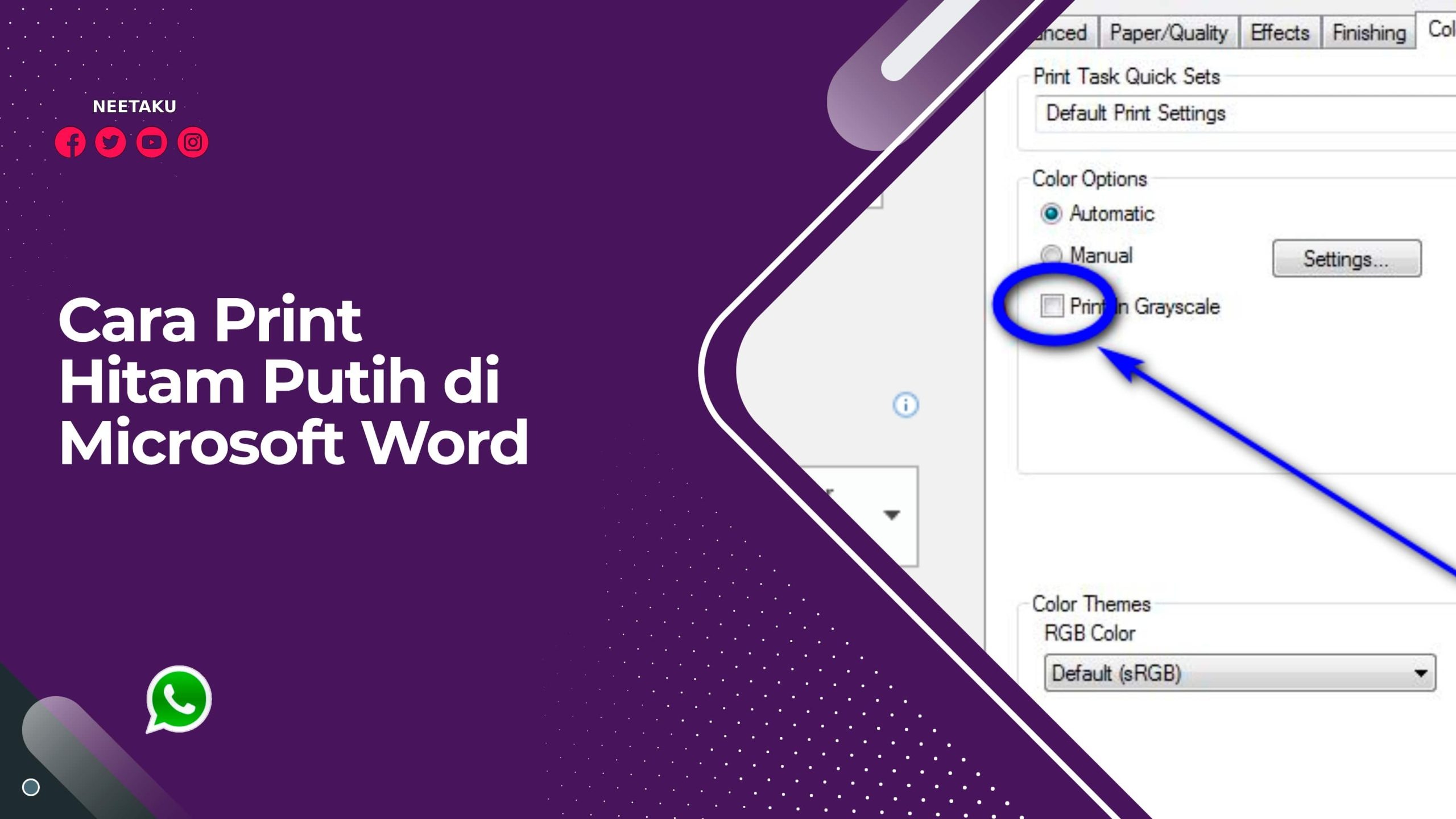Neetaku – Kadang pada beberapa peluang kita diwajibkan untuk ngeprint dengan warna hitam putih. Lantas bagaimanakah cara print hitam putih di word, PDF atau yang lain.
Print file photo, gambar atau dokmen memiliki dua tipe yakni warna hitam putih atau warna. Bila memprint berbentuk warna akan memberi kesan-kesan menarik karena berwarna-warni, tapi banyak pula tipe file memang diwajibkan diprint dalam warna putih hitam.
Terutama bila file dengan jumlah banyak, memprint warna akan memerlukan ongkos yang mahal bahkan juga dapat dua sampai 3x lipat dari print hitam putih. Ini dikarenakan oleh memang tinta hitam tambah murah harga dibanding tinta warna.
Maka bila harus pilih memprint hitam putih bisa saja jalan keluar bila print warna benar-benar mahal. Apa lagi bila untuk memprint skripsi yang halamannya dapat capai beberapa puluh bahkan juga beberapa ratus dapat berapakah ongkos yang hendak kalian mengeluarkan untuk print warna.
Bukan hanya file document, file gambar atau foto bisa juga kalian print dalam hitam putih, warna hitam putih bukan kelihatan biasa-biasa saja tapi warna ini malah menawan untuk warna foto atau gambar.
Disamping itu bisa juga mengirit pemakaian tinta warna kalian yang harga mahal.
Saat sebelum ke arah langkah print hitam putih lebih dulu printer telah kalian aktifkan dan terhubung dengan PC atau netbook kalian ya. Baru dapat kalian kerjakan print file yang kalian ingin.
Cara Print Hitam Putih di Microsoft Word
Berikut akan kami beri langkah print hitam putih di word, PDF, dan yang lain seperti dibawah ini. File Document ialah yang kerap diprint dengan warna putih hitam, walau sering banyak juga diprint berbentuk berwarna. Karena file document memang semakin banyak berbentuk tulisan hingga lebih pas bila di print berbentuk putih hitam. Langkah print putih hitam memakai microsoft word juga gampang sekali. Di bawah ini beberapa langkah gampangnya :
- Membuka file document di Microsoft Word.
- Sesudah terbuka kalian pencet Ctrl+P pada keyboard.
- Akan ada penampilan Print Diskusi, kalian tentukan printer yang aktif lalu click Printer Properties.
- Kemudian kalian click contreng pada kolom Grayscale.
- Paling akhir kalian click Print.
Sebetulnya bila file telah memakai font hitam tak perlu untuk mengganti penataan print jadi Grayscale langsung bisa untuk kamu print saja.
Tapi untuk menghindar bila ada gambar pada file yang warna kalian dapat mengaplikasikan langkah print hitam putih di word sama sesuai beberapa langkah di atas.
Langkah Print Hitam Putih PDF
Selanjutnya tipe pola file document yang kerap dipakai ialah PDF, bukan hanya berbentuk tulisan saja umumnya file pola PDF banyak juga dijumpai gambar warna. Tapi tenang saja kalian masih tetap dapat kok mengprint file document itu dalam warna hitam putih.
Tapi untuk langkah print hitam putih kalian harus memakai program faksi ke-3 yakni Adobe Reader, Adobe Acrobat, Microsoft Edge, Foxit Reader, atau yang lain.
Jadi saat sebelum memprint yakinkan kalian telah memasang program itu. Bila telah mempunyai kalian langsung bisa mengprint sesuai beberapa langkah berikut :
- Membuka lebih dulu program PDF lalu tentukan file PDF yang hendak kalian print.
- Click pada file yang kalian tentukan seterusnya click pilihan Print
- Akan diperlihatkan pemberitahuan atau Print Diskusi
- Selanjutnya berikan pertanda contreng pada kolom Grayscale
- Paling akhir kalian perlu click OK atau Print
Langkah ngeprint hitam putih hampir sama dengan saat memprint memakai Microsoft Word, cuma berlainan pada pemakaian program faksi ke-3 saja.